电脑上的文件怎么下载到u盘 电脑文件如何储存到U盘
更新时间:2024-01-22 16:09:41作者:xtyang
如今电脑已经成为我们日常生活中不可或缺的工具之一,有时我们需要将电脑中的重要文件保存到U盘中,以便在外出时能轻松携带和使用。该如何将电脑上的文件成功下载到U盘呢?本文将为您详细介绍电脑文件下载到U盘的方法,帮助您轻松掌握这一技巧。无论是存储个人文件,还是备份重要资料,这一方法都能帮助您更好地管理和保护您的电脑文件。让我们一起来了解吧!
步骤如下:
1.U盘插入电脑后, 选择电脑的文件,鼠标右击。
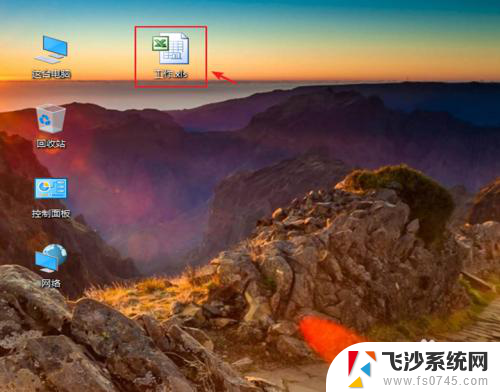
2.出现窗口,点击【发送到】,在出现的窗口,点击【U盘】。
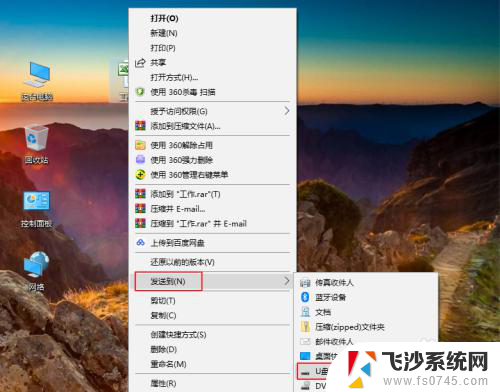
3.在电脑桌面,打开【这台电脑】。
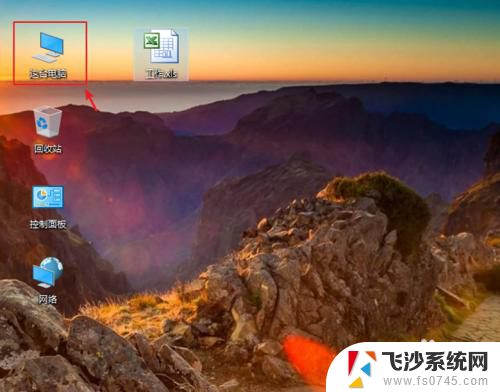
4.进入页面,打开U盘。
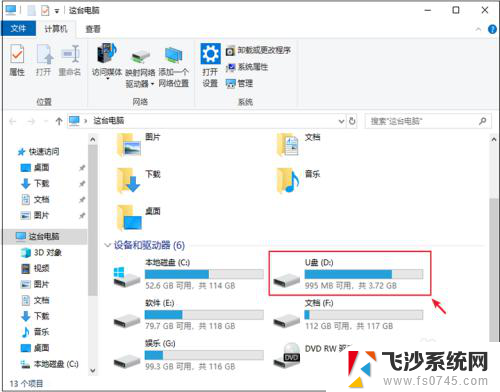
5.进入U盘页面,就可以看到文件。这样就把电脑的文件存储到U盘上了。
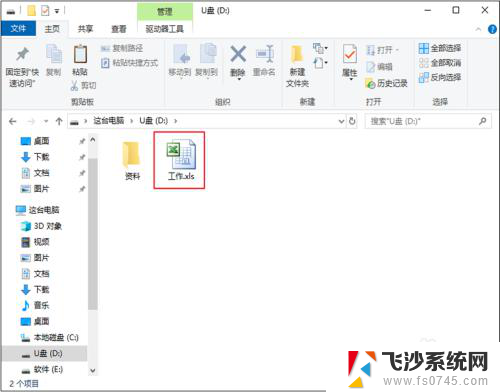
以上是关于如何将电脑上的文件下载到U盘的全部内容,如果还有不清楚的用户,可以按照小编的方法进行操作,希望对大家有所帮助。
电脑上的文件怎么下载到u盘 电脑文件如何储存到U盘相关教程
-
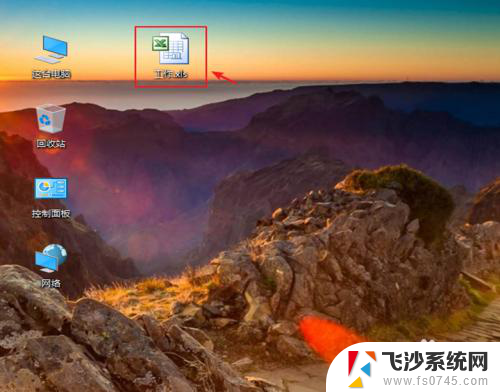 怎么把文件弄到u盘里 电脑文件储存到U盘的步骤
怎么把文件弄到u盘里 电脑文件储存到U盘的步骤2024-05-15
-
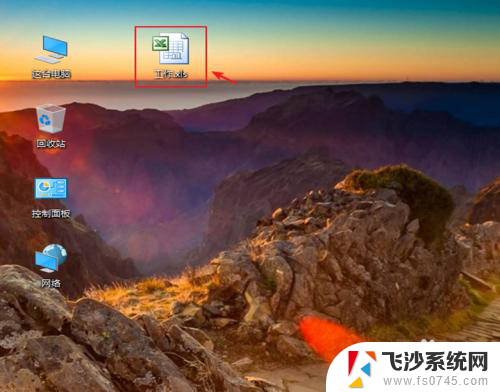 怎么把电脑桌面的东西存到u盘 电脑文件储存到U盘的步骤
怎么把电脑桌面的东西存到u盘 电脑文件储存到U盘的步骤2024-02-24
-
 u盘怎么拷贝到电脑上 U盘文件如何复制到电脑中
u盘怎么拷贝到电脑上 U盘文件如何复制到电脑中2024-05-03
-
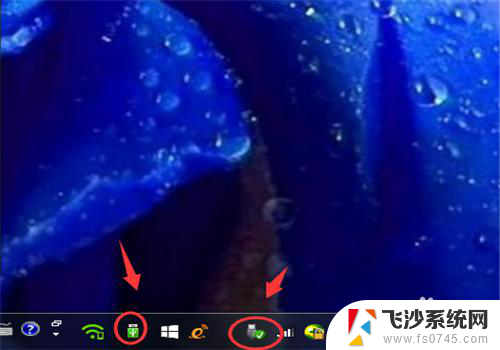 电脑文件拷贝到u盘怎么弄 文件如何复制到U盘
电脑文件拷贝到u盘怎么弄 文件如何复制到U盘2024-04-27
- wps怎么储存文件 wps怎么储存文件到u盘
- 怎么把文件导入u盘 如何将电脑中的文件复制到U盘
- 电脑上的文件无法复制到u盘上怎么办 电脑文件无法复制到U盘的原因是什么
- 怎么把文件下载到u盘 如何把文档保存到U盘
- 优盘在电脑上怎么拷贝文件 如何把文件复制到U盘
- 怎么把u盘里的东西拷到电脑 如何将U盘中的文件复制到电脑上
- 电脑如何硬盘分区合并 电脑硬盘分区合并注意事项
- 连接网络但是无法上网咋回事 电脑显示网络连接成功但无法上网
- 苹果笔记本装windows后如何切换 苹果笔记本装了双系统怎么切换到Windows
- 电脑输入法找不到 电脑输入法图标不见了如何处理
- 怎么卸载不用的软件 电脑上多余软件的删除方法
- 微信语音没声音麦克风也打开了 微信语音播放没有声音怎么办
电脑教程推荐
- 1 如何屏蔽edge浏览器 Windows 10 如何禁用Microsoft Edge
- 2 如何调整微信声音大小 怎样调节微信提示音大小
- 3 怎样让笔记本风扇声音变小 如何减少笔记本风扇的噪音
- 4 word中的箭头符号怎么打 在Word中怎么输入箭头图标
- 5 笔记本电脑调节亮度不起作用了怎么回事? 笔记本电脑键盘亮度调节键失灵
- 6 笔记本关掉触摸板快捷键 笔记本触摸板关闭方法
- 7 word文档选项打勾方框怎么添加 Word中怎样插入一个可勾选的方框
- 8 宽带已经连接上但是无法上网 电脑显示网络连接成功但无法上网怎么解决
- 9 iphone怎么用数据线传输文件到电脑 iPhone 数据线 如何传输文件
- 10 电脑蓝屏0*000000f4 电脑蓝屏代码0X000000f4解决方法